Así puedes bloquear todos los correos no deseados en Gmail y Outlook
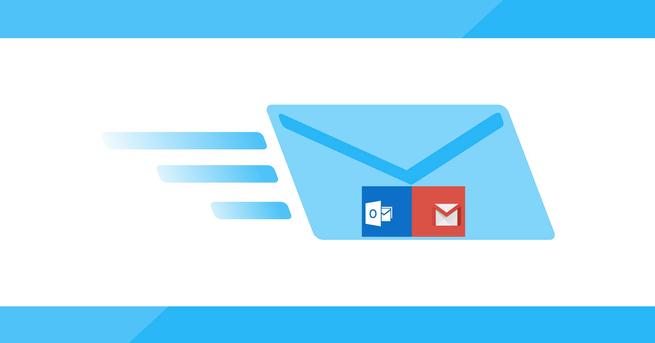
El correo electrónico cada vez tiene mayor importancia para nosotros. En ese aspecto, el correo postal cada vez se utiliza menos, y salvo algunas notificaciones certificadas, cada vez tiene menos relevancia. El email triunfa tanto a nivel laboral como personal por su inmediatez y también por motivos ecológicos. También es cierto que no todo lo que recibiremos por correo electrónico nos interesa. Todos vosotros, en mayor o menor medida, en alguna ocasión habréis tenido algún problema con el spam o el correo basura, y se trata de un problema más serio de lo que parece. En este tutorial vamos a explicar cómo puedes bloquear los correos no deseados de Gmail y Outlook para que no los vuelvas a recibir nunca más.
Lo primero que vamos a ver es qué supone que nos llegue Spam a nuestro correo electrónico y si es peligroso. Luego veremos cómo bloquear los correos en Gmail y a continuación procederemos a hacer lo mismo con Outlook.
Qué supone que nos llegue spam, ¿es peligroso?
Cuando recibimos un mensaje de spam nos están enviando un correo basura, un correo no deseado que no hemos solicitado. Habitualmente estos e-mail son de un remitente desconocido y tiene un carácter publicitario. No obstante, no debemos confiarnos porque este tipo de correos pueden ser peligrosos. La razón es porque en algunos de ellos pueden contener malware, enlaces a páginas web inseguras o archivos adjuntos que pueden infectar nuestros equipos. No nos podemos olvidar que este tipo de correos se usan para realizar ataques de Phishing y robar nuestras credenciales.

También se trata de un problema serio que afecta tanto a particulares como a empresas. Ya de entrada nos genera una pérdida de tiempo a lo que añadimos una menor productividad en el caso que estemos trabajando. Además, con el paso del tiempo termina generando un cansancio que puede terminar convirtiéndose en estrés.
Aunque los filtros antispam de servicios como Gmail y Outlook son realmente buenos, y no nos llega casi ningún email de este tipo, es posible que pasen los filtros internos que tienen estas compañías y nos llegue a la sección de «spam» de estos servicios. Lo más preocupante es cuando nos llega un email de spam a nuestra bandeja de entrada, esto es lo que hay que evitar por todos los medios.
En el caso de que nos llegue un email de spam a la bandeja de entrada, lo más recomendable es bloquear el remitente de ese email a través de Gmail o Outlook, de esta forma, no solamente no nos volverán a molestar a nosotros, sino que Gmail y Outlook detectarán este bloqueo y comprobarán si otros usuarios han hecho lo mismo, con el objetivo de catalogar al remitente como spammer y bloquearlo para todos los usuarios de estos servicios.
Así se bloquean los emails en Gmail para librarse del spam
El correo electrónico de Google es sin duda uno de los más populares a nivel mundial. Gracias a su integración con otras plataformas y que además tenemos Google Drive para trabajar en la nube, es utilizado por muchas empresas y particulares. Por si no lo sabéis, Gmail cuenta con un servicio anti spam que tiene un potente filtro para evitar la entrada de correos basura. No obstante, a pesar de que la gran mayoría los clasifica bien, en algunas ocasiones algún correo no solicitado termina colándose en nuestra bandeja de entrada. Si revisamos nuestra bandeja de spam veremos lo bien que trabaja y como allí tenemos algún mensaje de este tipo, pero como el sistema no es perfecto a veces nos puede llegar constantemente correos de un mismo remitente.
Ahora vamos a ver cómo podemos bloquear los correos no solicitados de nuestra cuenta de Gmail. En este caso lo primero que vamos a hacer es iniciar sesión en nuestra cuenta utilizando nuestro ordenador con Windows. El siguiente paso que vamos a dar va a ser abrir el correo cuyo remitente queremos bloquear. Como ya hemos comentado antes, nada de mirar sus archivos adjuntos ni tocar sus enlaces porque puede ser peligroso.
Después lo que tenemos que hacer es dirigirnos a la derecha donde está el botón de los tres puntos verticales que tenéis señalado con una flecha negra
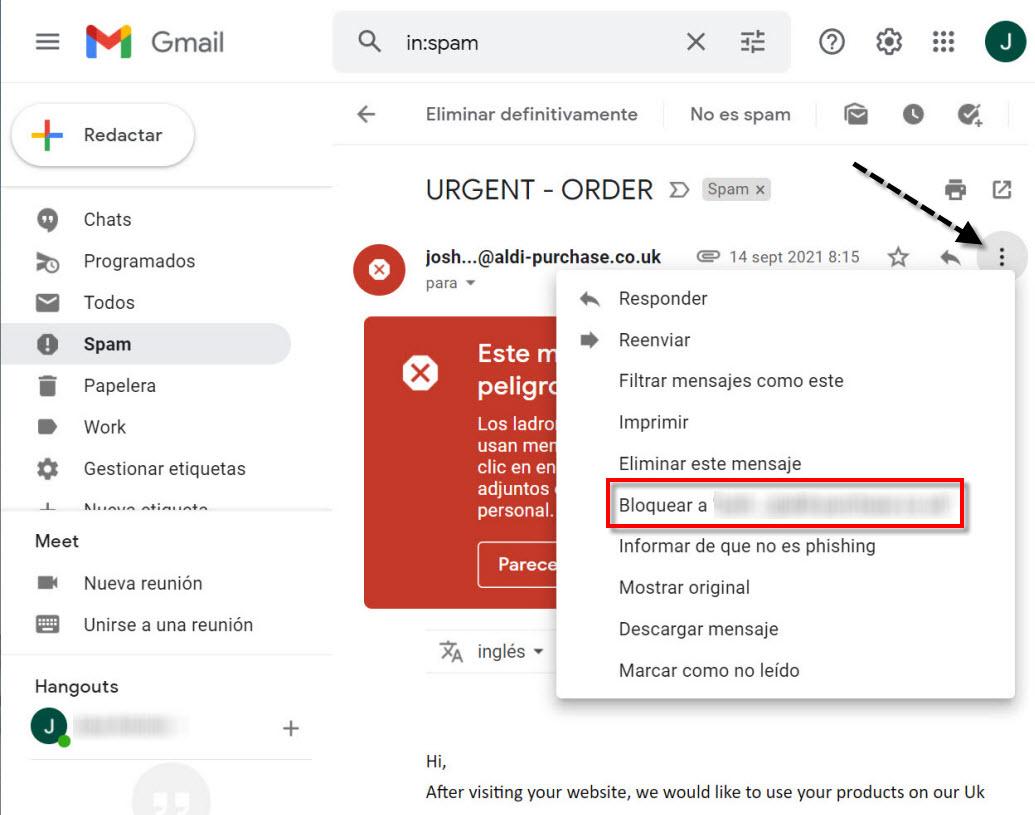
Allí entre las opciones presentadas tenemos que escoger «Bloquear a» para impedir que nos vuelvan a llegar correos desde esa dirección. A continuación, nos aparecería una segunda pantalla para su confirmación. Lo único que hay que hacer es pulsar el botón señalado con la flecha roja para bloquear los correos de Spam de ese remitente.
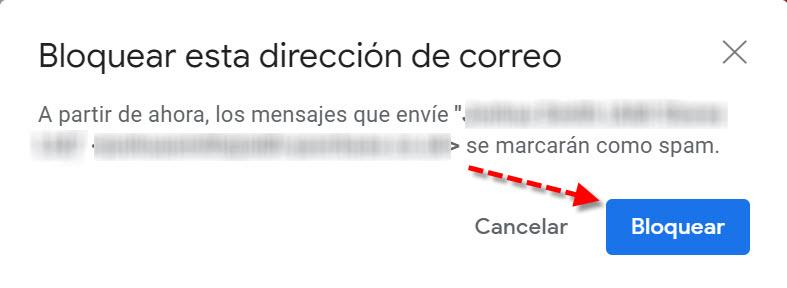
También puede que, por la prisas, porque en ese momento pensemos que es un correo basura o simplemente por error, queramos admitir de nuevo a ese usuario. Entonces lo que haríamos sería volver al botón de los tres puntos verticales y elegir la opción de «Desbloquear a«.
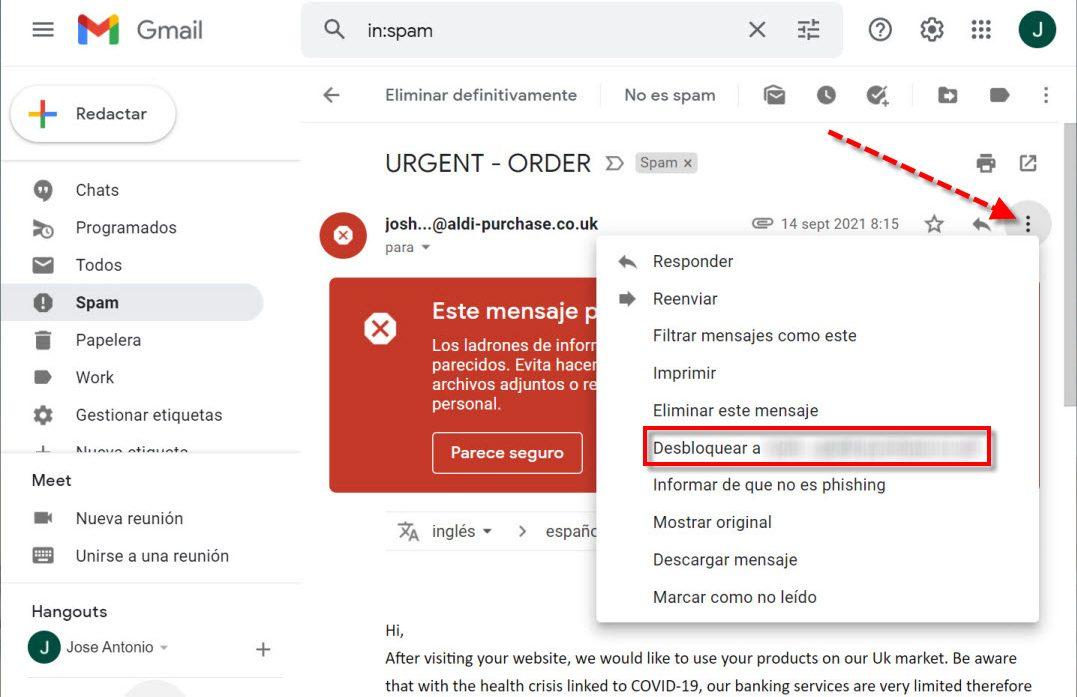
Luego nos saldría una segunda pantalla de confirmación donde tendríamos que pulsar sobre el botón Desbloquear para poder recibir mensajes de ese remitente con normalidad.
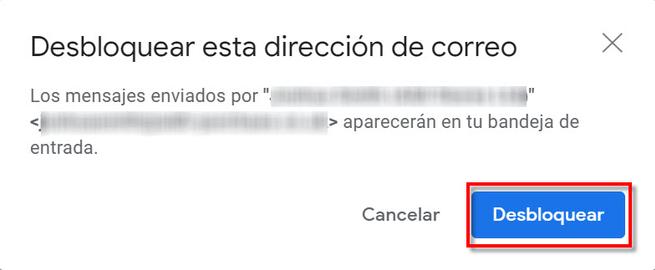
Ahora ya sabemos bloquear los correos no solicitados en Gmail, y si por casualidad nos hemos equivocado y tenemos que revertir esa situación, también sabemos desbloquearlos.
Aprende a bloquear los correos no deseados en Outlook
En este momento llega el turno de conocer cómo bloquear los correos basura en Outlook. También es una de las plataformas más utilizadas hoy en día e incluye OneDrive para poder trabajar en la nube.
Aquí lo primero que tenemos que hacer, como en el caso anterior, es iniciar sesión en nuestra cuenta de Outlook introduciendo nuestras credenciales. Después lo que tenemos que hacer es abrir ese correo con el que queremos trabajar de forma cuidadosa, recordad: nada de abrir archivos adjuntos ni tampoco pulsar sobre ningún link. A continuación, a la derecha y señalado con una flecha roja tenemos los tres puntos verticales de opciones. Luego nos dirigimos a Opciones de Seguridad y hacemos clic en Bloquear a.
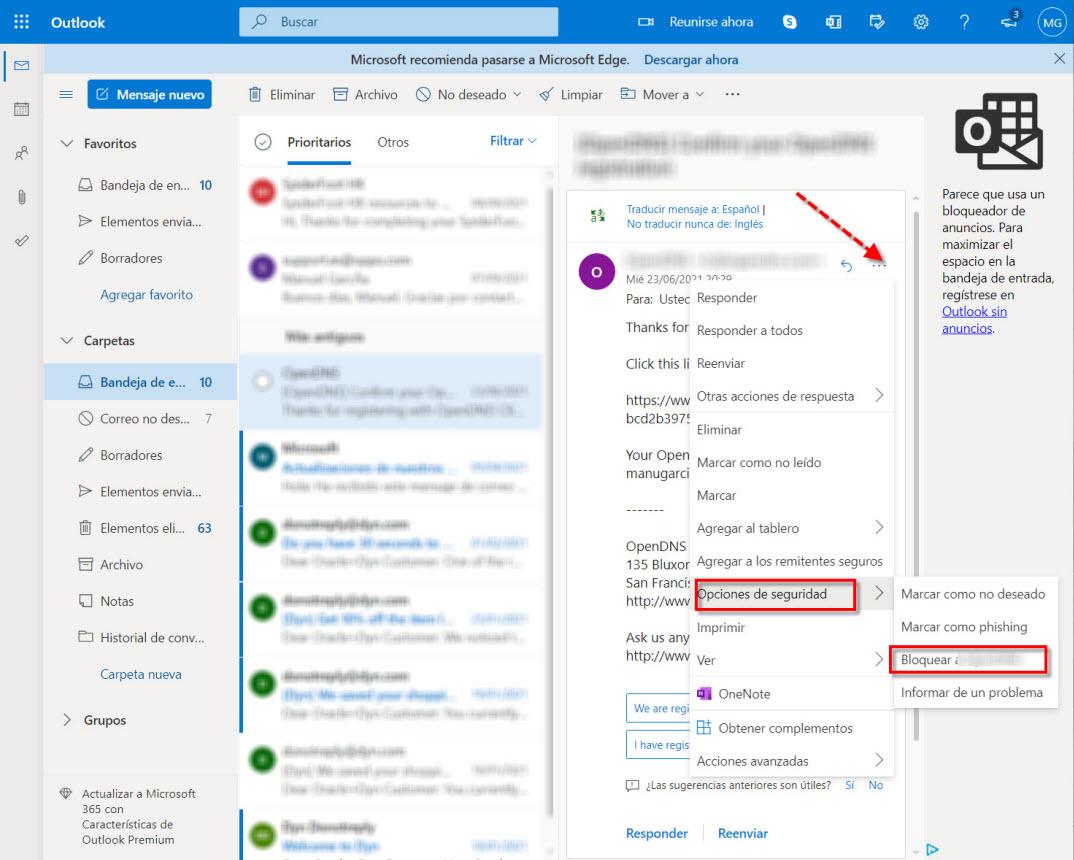
A continuación, veremos una pantalla de confirmación para bloquear los correos no deseados en Outlook como esta:
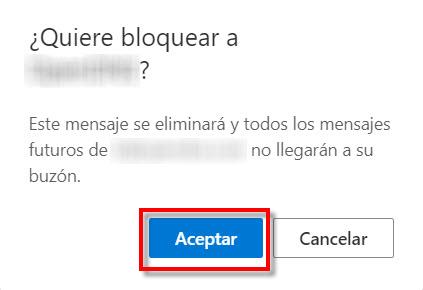
Lo único que tenemos que hacer para que no nos vuelvan a llegar mensajes suyos es pulsar sobre el botón Aceptar.
Por otra parte, hay una sección donde podremos bloquear y ver los correos que están en esa situación. Para ello vamos a pulsar sobre el icono del engranaje que tenéis situado en la barra superior y señalado con una flecha roja. Luego abajo pulsaremos en Ver toda la configuración de Outlook.
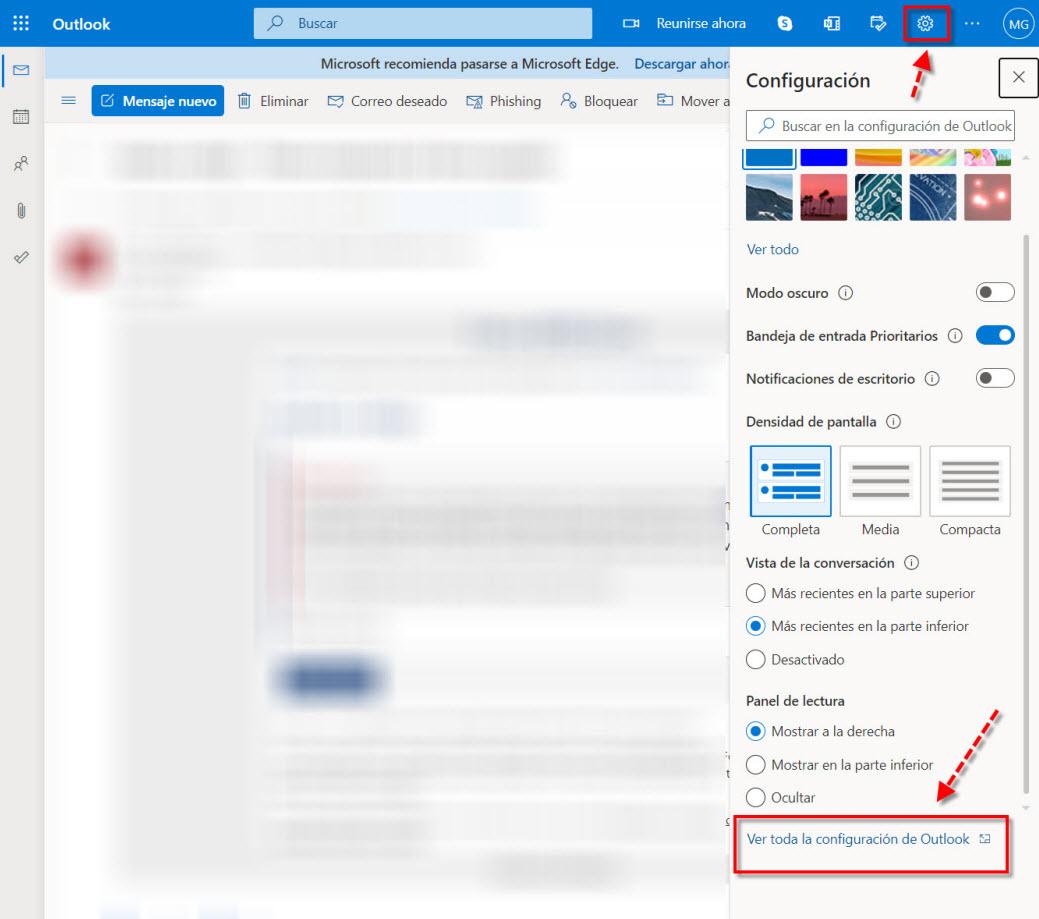
A continuación, seleccionamos Correo > Correo no deseado. Allí veremos una opción de Dominios y remitentes bloqueados.
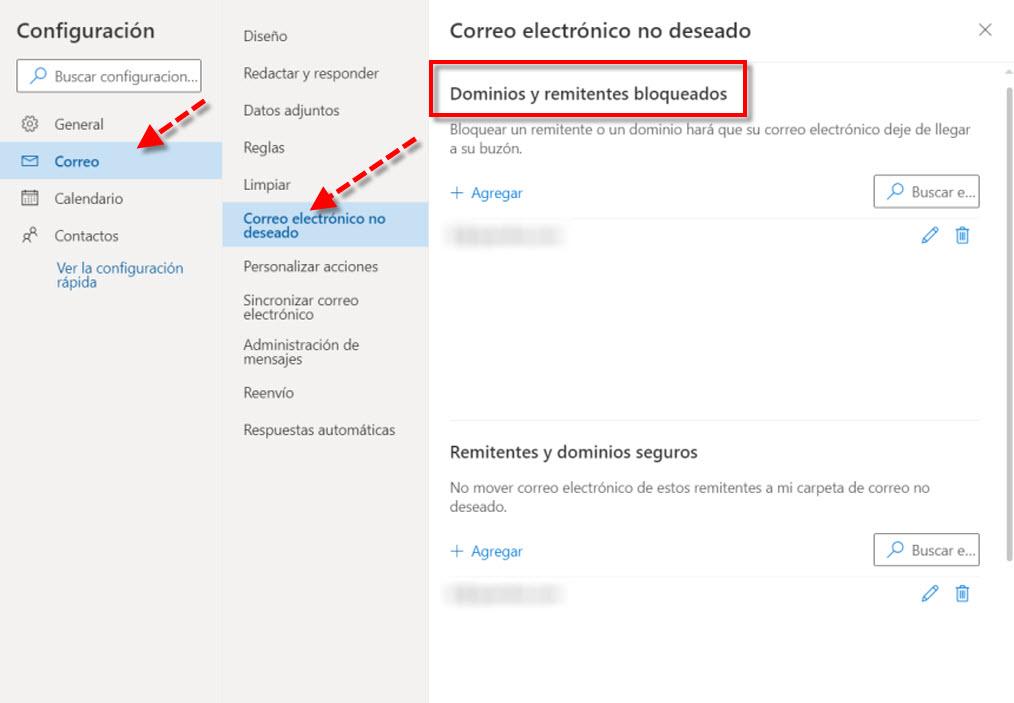
Aquí en la lista estaría el que hemos bloqueado antes. Si queremos bloquear los correos de un usuario simplemente tenemos que darle a Agregar e introducir la dirección del correo que queremos bloquear. Por otro lado, si nos hemos equivocado y queremos retirar el bloqueo pulsaremos sobre el icono de la papelera.
Tal y como habéis visto, bloquear los correos no solicitados en Gmail y Outlook es muy sencillo, y puede ayudarnos a combatir el Spam en nuestra bandeja de entrada, y también en las de otros usuarios si muchos de nosotros bloqueamos el mismo remitente.
El artículo Así puedes bloquear todos los correos no deseados en Gmail y Outlook se publicó en RedesZone.
Powered by WPeMatico



